CCS查看DSP程序运行时间
CCS 查看 DSP 程序运行时间 CCS 查看 DSP 程序运行时间是指在 Code Composer Studio(CCS)中,对 DSP 程序的运行时间进行查看和分析。这种查看方式可以在 CCS 程序编写时调试程序,查看一段代码的运行时间。 在 CCS 中查看 DSP 程序运行时间的步骤可以分为以下几个步骤: 需要进入 CCS 环境,装载已有工程,并 load 生成的.out 文件,并找到要察看代码执行周期的代码处。 需要选择 CCS 的菜单 Profiler 中的 enable clock,选择 Profiler 菜单下的 clock setup 子菜单,并在 Instruction Cycle 中输入 DSP 时钟周期,它的单位为纳秒。 然后,选择 Profiler 菜单下的 Start New Session 子菜单,出现一个对话框,可以修改名字,也可以不修改,直接确定。 接下来,出现一个窗体,其中有四个选项卡:Files、Functions、Ranges 和 Setup。Files 选项卡用于以源文件列出统计数据,Functions 选项卡用于剖析程序中的函数,Ranges 选项卡用于剖析一段连续的代码,Setup 选项卡用于设置开始点和结束点,用于剖析不连续的代码。 在窗体中,剖析数据有一个表格,其中包含多个字段,包括 Code size、Incl. Count、Incl. Total、Incl. Maximum、Incl. Minimum、Incl. Average、Excl. Count、Excl. Maximum、Excl. Minimum、Excl. Average 等。这些字段的含义分别是: * Code size:剖析代码的大小,以程序存储器最小可寻址单元为单位。 * Incl. Count:在统计过程中,程序运行进入剖析代码段的次数。 * Incl. Total:在统计工程中剖析代码段消耗的所有时钟周期。 * Incl. Maximum:执行剖析代码段一遍(包括在剖析代码段中对子程序的调用)消耗的最大时钟周期。 * Incl. Minimum:执行剖析代码段一遍(包括在剖析代码段中对子程序的调用)消耗的最小时钟周期。 * Incl. Average:剖析代码段执行一遍(包括在剖析代码段中对子程序的调用)消耗的平均时钟周期。 在查看 DSP 程序运行时间时,用户主要关心的是代码执行的时钟周期,即 Incl. Maximum、Incl. Minimum 和 Incl. Average 三个字段。 选择要剖析的函数,然后将光标放在该函数的函数名上,选择建立剖析区域按钮,点击 OK 后出现对话框,各个字段已经被赋予了初值。然后,运行程序,CCS 就可以剖析出所选中的代码的执行周期了。 需要注意的是,CCS 显示的是时钟周期,而不是时间,要看时间的化,用时钟周期乘以前面设定的时钟周期 ns 值,即可获得最终函数执行的时间。
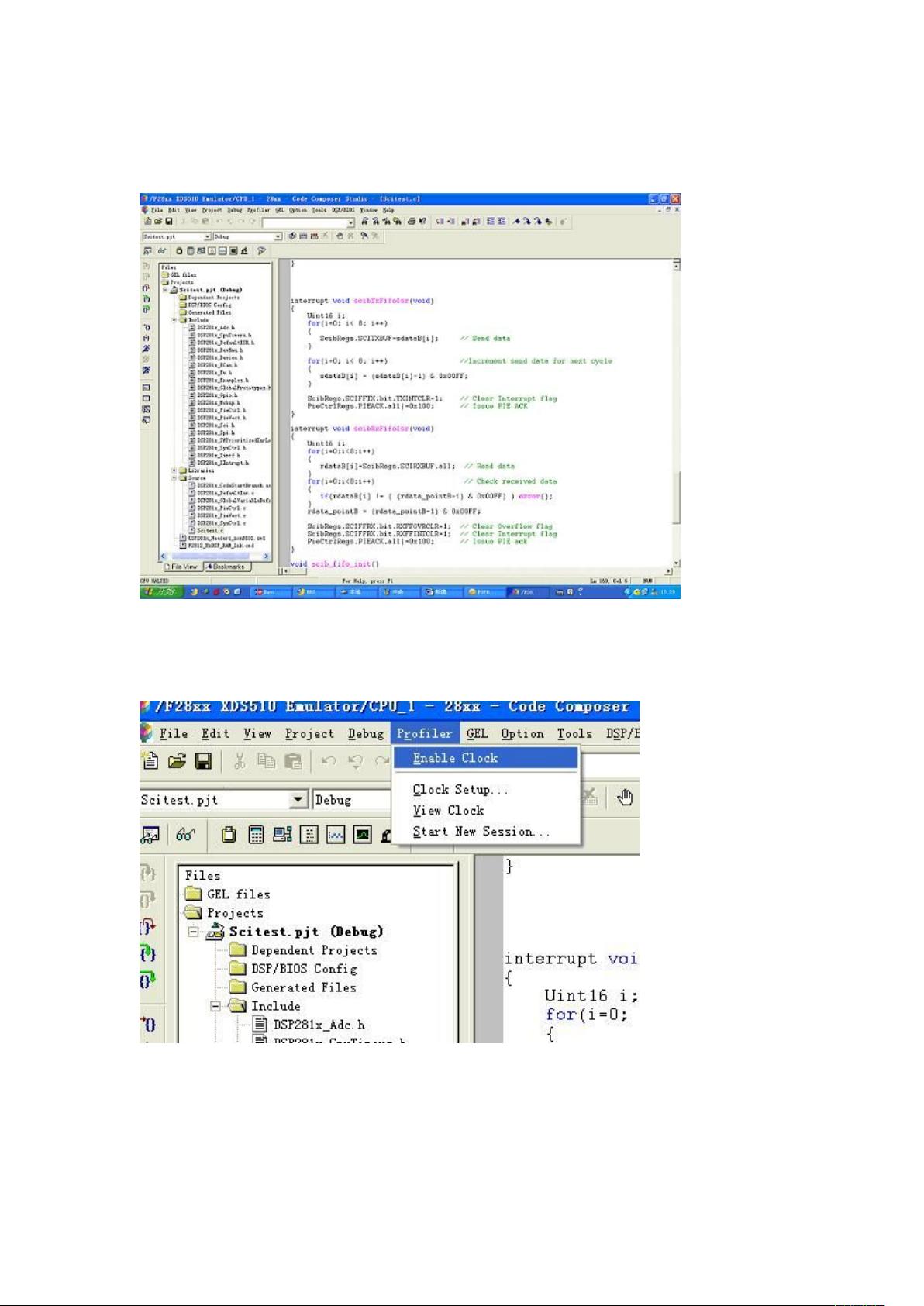

 蛋蛋强2012-12-06就是从网上拷贝的。
蛋蛋强2012-12-06就是从网上拷贝的。 青竹蜀葵2013-07-11跟百度的一样,要浪费你的分了!
青竹蜀葵2013-07-11跟百度的一样,要浪费你的分了! csuphys0803062015-02-05和其他网页搜索里看到的一样
csuphys0803062015-02-05和其他网页搜索里看到的一样
- 粉丝: 10
- 资源: 4
 我的内容管理
展开
我的内容管理
展开
 我的资源
快来上传第一个资源
我的资源
快来上传第一个资源
 我的收益 登录查看自己的收益
我的收益 登录查看自己的收益 我的积分
登录查看自己的积分
我的积分
登录查看自己的积分
 我的C币
登录后查看C币余额
我的C币
登录后查看C币余额
 我的收藏
我的收藏  我的下载
我的下载  下载帮助
下载帮助

 前往需求广场,查看用户热搜
前往需求广场,查看用户热搜最新资源


 信息提交成功
信息提交成功